Ja jūsu HP printeris darbojas nepareizi un izsmērē izdruku, varat izmantot drukas galviņas tīrīšanas rīku, lai atrisinātu problēmu. Visticamāk, printera sprauslas ir aizsērējušas ar tinti. Kā ātrs atgādinājums, drukas galviņa ir sastāvdaļa, kurā atrodas tintes kasetnes. Drukas galviņas tīrītājs izspiež tinti caur sprauslām, mēģinot tās atsērēt. Apskatīsim, kā izmantot rīku savā HP printerī.
Kā panākt, lai printeris pats sevi tīra?
Palaidiet drukas galviņas tīrīšanas rīku
- Ievietojiet ievades teknē A4 papīra lapu.
- Pēc tam nospiediet un turiet printera pogu Jauda pogu.
- Nospiediet Atcelt pogu divas reizes.
- Pēc tam nospiediet pogu Turpināt pogu.
- Atlaidiet barošanas pogu un gaidiet, līdz rīks paveiks savu darbu.
Izmantojiet HP programmatūru
HP risinājumu centrs ir rīks, kas tiek piegādāts kopā ar jūsu HP printeri. Ja izmantojat jaunāku printera modeli, instalējiet lietotni HP Smart, lai pielāgotu printera iestatījumus.
- Palaidiet Vadības panelis.
- Iet uz Aparatūra.
- Izvēlieties Ierīces un printeri.
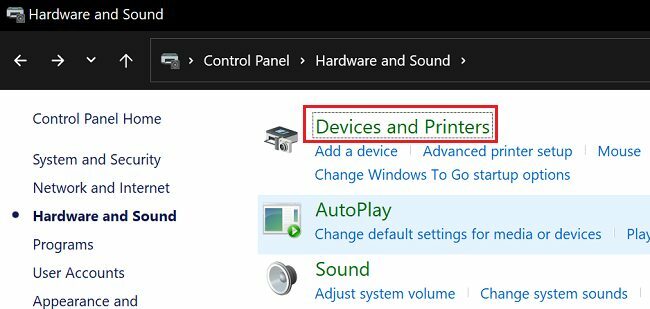
- Pēc tam ar peles labo pogu noklikšķiniet uz sava printera un atlasiet Īpašības.
- Noklikšķiniet uz apkalpošana cilne.
- Izvēlieties Printeru pakalpojumi.
- Pēc tam noklikšķiniet uz Notīriet drukas galviņas.
Dažiem HP printeriem šī opcija ir pieejama sadaļā Printera iestatījumi. Iet uz Printera iestatījumiun pēc tam atlasiet Drukas kvalitātes rīki.
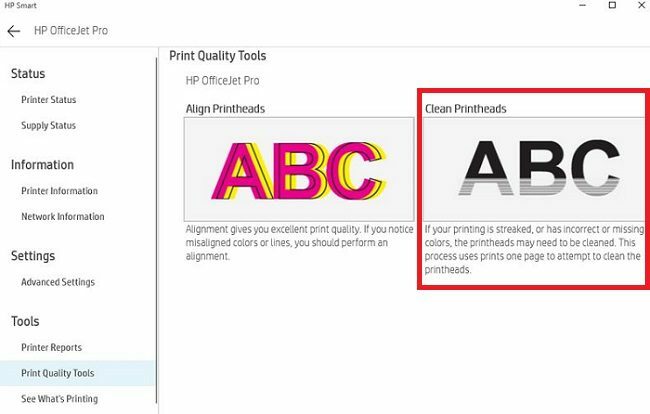
Cik ilgs laiks nepieciešams, lai HP printeris pats notīrītos?
Atkarībā no jūsu HP printera modeļa, ierīcei tīrot drukas galviņas, vajadzētu redzēt mirgojošu indikatoru. Visa procesa pabeigšanai vajadzētu ilgt no trīsdesmit sekundēm līdz vienai minūtei.
Ja drukāšanas problēmas joprojām pastāv, pārejiet uz nākamo darbību.
Izņemiet drukas galviņu un notīriet to ar rokām
Dažreiz drukas galviņas tīrīšanas rīks var neizdoties atrisināt problēmu. Izžuvušo tinti dažreiz var būt ārkārtīgi grūti noņemt. Ja problēma joprojām pastāv, izņemiet drukas galviņu un mēģiniet to notīrīt ar roku. Vispirms notīriet tintes kasetnes kontaktpunktus ar mīkstu, neplūksnu drānu. Izmantojiet tīru tamponu, lai savāktu tintes atlikumus. Pēc tam notīriet pašu drukas galviņu, izmantojot drānu bez plūksnām.
Ja nevēlaties to darīt, lūdziet profesionālim, lai viņš notīra drukas galviņu jūsu vietā. Ja problēma joprojām pastāv, nomainiet drukas galviņu ar jaunu. Izmantojot bojātu drukas galviņu, printeris var sabojāt.
Secinājums
Ja jūsu HP printeris izsmērē izdruku vai neizdodas izdrukāt visas līnijas, palaidiet drukas galviņas tīrīšanas rīku, lai noņemtu aizsērējušo tinti no printera sprauslām. Ja problēma joprojām pastāv, izņemiet drukas galviņu un notīriet to ar roku. Vai pēc drukas galviņas tīrīšanas izdevās atrisināt drukas problēmas? Paziņojiet mums tālāk sniegtajos komentāros.